Elk bestand in uw Windows-besturingssysteem heeft een extensie in de bestandsnaam, bijvoorbeeld... txt, .doc, enz. Deze extensies worden gebruikt om het programma te identificeren waarmee Windows dit bestand kan openen. U kunt deze bestandskoppelingen instellen of wijzigen in uw Windows 10 OS.
Wijzig bestandsassociaties in Windows 10
1] Instellingen gebruiken
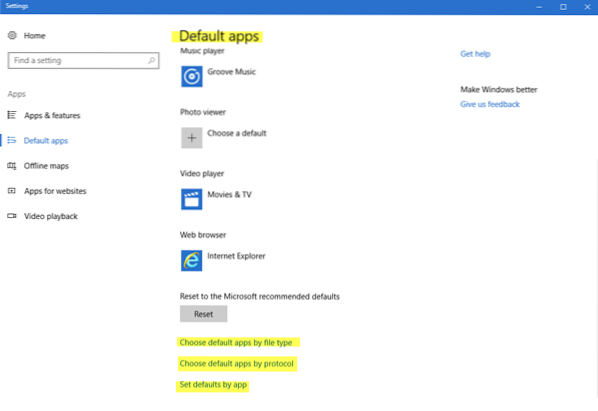
In latere versies van Windows 10, u moet het volgende doen om bestandsassociaties en -extensies te wijzigen:
- Windows 10-instellingen openen
- Selecteer Apps
- Klik op Standaard apps
- Scroll naar beneden en klik op de blauwe Kies standaard apps op bestandstype koppeling.
- Breng hier uw wijzigingen aan.

U kunt zelfs standaard-apps kiezen op bestandstype of protocol en standaarden instellen door de app.
TIP: Dit bericht helpt je als je een bestandstype niet aan een programma kunt koppelen.
2] Bestandseigenschappen gebruiken

U kunt ook met de rechtermuisknop klikken op het bestand waarvan u de koppeling wilt wijzigen > Eigenschappen > tabblad Algemeen > Bestandstype > Wijzigen > Kies een programma uit de lijst of aanbevolen of andere programma's of klik op Bladeren om er een te selecteren.
3] Via Verkenner
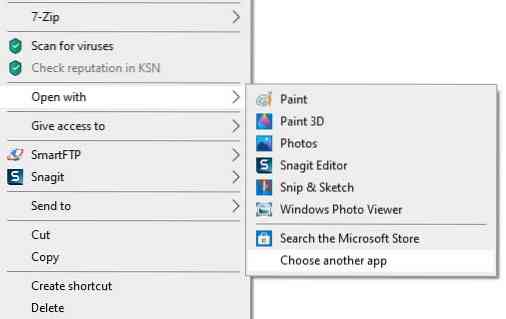
Selecteer het bestand in Verkenner, klik er met de rechtermuisknop op, selecteer Openen met, en kies het programma of selecteer Kies een andere app zoals gevraagd.
4] Configuratiescherm gebruiken
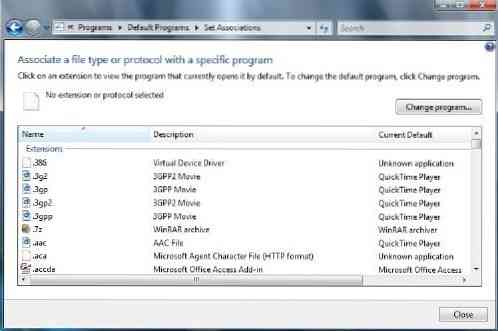
Om bestandskoppelingen in Windows 10/8/7 in te stellen via het Configuratiescherm:
- Configuratiescherm openen
- Klik op Start Configuratiescherm
- Selecteer standaardprogramma's
- Klik op Koppelingen instellen
- Selecteer een bestandstype in de lijst en klik op Programma wijzigen.
U krijgt een lijst met programma's te zien, samen met een beschrijving en de huidige standaard. U kunt klikken op de Programma wijzigen om de huidige standaardprogramma's in te stellen of te wijzigen.
5] Freeware-typen gebruiken
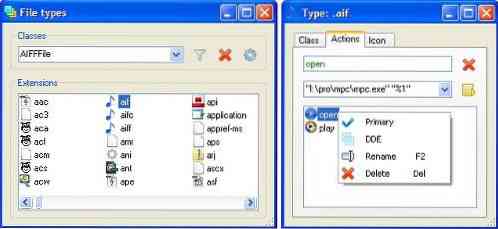
Als je wilt, kun je met deze freeware ook eenvoudig bestandsassociaties en -extensies instellen, opnieuw instellen en wijzigen.
Types is een gratis en lichtgewicht configuratiehulpprogramma voor Windows waarmee u programmakoppelingen, pictogrammen, contextmenu's en andere eigenschappen van verschillende bestandstypen die in Windows Verkenner worden weergegeven, kunt bewerken.
Het is een waardevolle vervanging voor het ingebouwde Windows-hulpprogramma voor bestandstypen.
Bestandsassociatie repareren Windows 10
Als je eenvoudig bestandsassociaties wilt herstellen, kun je onze freeware File Association Fixer bekijken. Ga hierheen als u de standaardprogramma-extensie niet kunt wijzigen. Dit bericht helpt je om gebroken EXE-bestandsassociaties te herstellen.
U kunt app-bestandsassociaties ook configureren, exporteren en importeren in Windows met behulp van Instellingen en DISM Tool. Dit bericht laat je zien hoe je alle bestandsassociaties terugzet naar de standaardinstellingen in Windows 10.

 Phenquestions
Phenquestions


